Что делать, если вы не можете подключиться к сотовой сети во время поездки за границу?
Если у вас возникают проблемы с использованием данных сотовой связи, например, если вы не можете подключиться к сотовой сети во время поездки за границу, убедитесь, что режим «В самолете» отключен и на вашем iPhone 7 включен роуминг данных. Вот как это делается:
Зайдите в настройки .
Нажмите Сотовый .
Выберите Параметры сотовых данных.
Переключите переключатель рядом с « Роуминг данных», чтобы включить эту функцию.
Перезагрузите ваш iPhone обычным способом.
Если после перезагрузки вам все равно не удалось подключиться к сотовой сети, попробуйте переустановить SIM-карту. Для этого полностью выключите iPhone, извлеките SIM-карту из лотка SIM-карты с помощью инструмента для извлечения SIM-карты или небольшой скрепки для бумаг, проверьте SIM-карту на наличие повреждений, например царапин. Если вы не видите признаков возможного повреждения, вставьте SIM-карту заново. Обязательно верните его в исходное положение. Как только вы увидите, что SIM-карта надежно закреплена, вставьте лоток для SIM-карты обратно. Включите iPhone и попробуйте снова подключиться к сотовой сети.
Вы также можете попытаться отключить International CDMA на своем iPhone 7, если у вас есть проблемы с плохой передачей сообщений и производительностью данных на вашем устройстве, когда вы используете его в другой стране. Вот как:
Нажмите « Настройки» на главном экране, чтобы открыть меню «Настройки».
Нажмите Сотовый из указанных вариантов.
Нажмите « Параметры сотовой связи», чтобы продолжить.
Нажмите Роуминг .
Переключите переключатель рядом с International CDMA, чтобы выключить его.
Если вы видите, что зеленая кнопка становится серой, это означает, что на вашем iPhone 7 отключен международный CDMA.
Если это тоже не сработает, обратитесь к своему оператору связи и убедитесь, что ваш iPhone не заблокирован для получения услуг сотовой связи и что он настроен на правильный тарифный план. Также убедитесь, что ваш iPhone 7 поддерживает сеть CDMA. Другие модели iPhone 7 не поддерживают сети CDMA.
Связаться с нами
Если вам нужна дополнительная помощь по использованию определенных функций и возможностей нового смартфона Apple iPhone 7, посетите нашу страницу учебных пособий. Там вы можете найти список с практическими рекомендациями, пошаговые руководства, а также ответы на часто задаваемые вопросы относительно iPhone 7. Если у вас есть другие проблемы или возникли проблемы при использовании телефона, вы можете связаться с нами через эту форму, Обязательно сообщите нам более подробную информацию о проблеме или проблемах, которые могут возникнуть у вас, и мы будем рады помочь вам в дальнейшем.
Настройка по сжатию фото
Сжатие изображений будет актуально для тех, кто часто отправляет фотографии близким и родным, пользуясь приложением iMessage. После изменения настроек отправка останется доступной, но трафика на решение проблемы уходит меньше.
При экономии трафика от режима модема у сотового устройства надо отказываться. Достаточно убедиться в том, что функция выключена. Иначе при необходимости устройство само будет делиться своим трафиком с другими участниками системы.
Загрузка данных отключается и в случае Apple Music. Сервис будет использовать мобильный трафик, если треки не загружены в само устройство, чтобы их можно было слушать без Сети.
Важно! Любые версии iPhone поддерживают функцию «Помощь WiFi». Сотовые данные придут на помощь, если соединение станет совсем слабым
Функцию отключают для защиты от дополнительных трат в роуминге.
Почтовые ящики и учётные записи часто обновляются устройством в фоновом режиме. На это тоже может расходоваться мобильный трафик. Функцию отключают за границей, чтобы проблем не возникало.
Благодаря описанным выше простым действиям любой пользователь сможет подготовить телефон от Apple к зарубежным поездкам. Главное — проследить за отключением всех автоматических загрузок и обновлений.
Обратите внимание! Для использования различных услуг, связанных с интернетом, лучше приобретать СИМ-карту в той стране, где человек сейчас находится. Тогда траты будут меньше
Выключение опции предполагает проведение некоторых дополнительных действий:
Управление использованием данных на вашем iPhone 7 iOS 10
Если вы решите воспользоваться услугой сотовой связи вашего оператора сотовой связи во время поездки за границу, вот несколько полезных советов, которые помогут вам управлять использованием данных.
Первое, что нужно сделать, когда вы доберетесь до пункта назначения, это включить сотовые данные на вашем iPhone 7. Это активирует сотовые данные на вашем iPhone, а также другие связанные услуги, предлагаемые вашим сетевым оператором.
Действия по включению или включению сотовых данных на iPhone 7 iOS 10:
Нажмите « Настройки» на главном экране.
В меню «Настройки» выделите и коснитесь Сотовый .
Переключите переключатель « Сотовые данные», чтобы включить сотовые или мобильные данные на вашем iPhone.
Нажмите « Параметры сотовой связи» .
Нажмите Роуминг .
Выделите « Голос и роуминг данных» и убедитесь, что он включен. При необходимости переключите переключатель, чтобы включить его.
Примечание. Если вы не видите этот экран, это означает, что Voice & Data Roaming уже включен или включен на вашем устройстве.
Как подготовиться к поездке с iPhone
Выяснив, что такое сотовые данные на айфоне, следует ознакомиться с основными рекомендациями по подготовке к поездке.
Если пользователь заведомо знает, что во время путешествия или командировки он будет вынужден много звонить, обмениваться сообщениями и использовать Интернет, настоятельно рекомендуется предварительно позвонить на горячую линию своего мобильного оператора. Консультанты помогут подобрать наиболее подходящий и приемлемый по стоимости вариант. Такой подход позволяет сократить незапланированные растраты денег. Если ни один из предложенных вариантов не устраивает пользователя, тот может, приехав в чужую страну, приобрести местную sim-карту с более выгодными условиями
Стоит также обратить внимание на то, что некоторые операторы предлагают временно арендовать мобильные номера, что очень удобно. У владельцев Apple sim есть возможность приобретения тарифных пакетов на более выгодных условиях
Дело в том, что большое количество операторов сотрудничают с Apple, что несомненно играет на руку их владельцам. Если пользователем уже был оформлен конкретный тарифный план у своего оператора, ему остается только активировать опцию. Для этого на своем мобильном устройстве необходимо выполнить следующие действия: «Настройки» — «Сотовая связь» — «Параметры сотовых данных». Среди доступных опций можно задавать новые параметры связи.
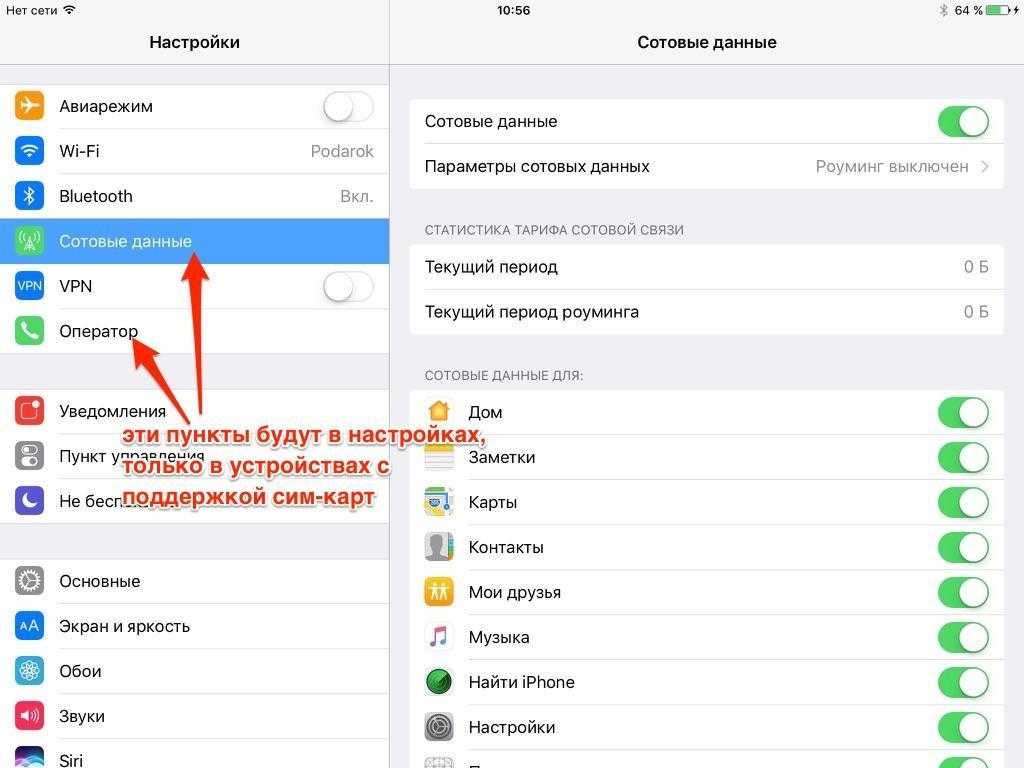
Как выглядят настройки сотовой связи на айфоне
Важно! Во избежание проблем в ближайшем будущем при покупке или аренде новой сим-карты важно не забыть, где была положена симка, которая будет использовать по возвращении домой. Рекомендация, кажется, простой и очевидной, но как показывает практика, много отдыхающих теряют свои мобильные номера
Как определить и отключить приложения, потребляющие трафик
В разделе настроек на айфоне «Сотовые данные» доступна статистика использования сотового трафика для каждого программного компонента, установленного на телефон. Алгоритмы операционной системы позволяют определять, какие конкретно приложения используют в процессе работы Интернет. Напротив названия утилиты отображается доля трафика, измеряющаяся в мегабайтах или килобайтах. Вычислить «прожорливые» программы таким образом довольно просто.
Обратите внимание! Утилиты, без которых во время отпуска можно обойтись, следует выключить
Ограничение работы социальных сетей и мессенджеров
Социальные сети и мессенджеры непрерывно в процессе работы потребляют трафик, который за границей может стоить далеко не малых денег. Настоятельно рекомендуется приложения деактивировать, что значит временно приостановит их работу. Вернувшись в гостиницу или кафе, где есть бесплатный Wi-Fi, можно активировать их работу и проверить наличие нового контента, связаться с друзьями и родственниками.
Настройка двух SIM-карт на Андроид смартфоне
- Тип связи;
- Зона обслуживания;
- Наличие роуминга;
- Уровень сигнала.
Как Активировать Сим Карту в Смартфоне Самсунг|как Активировать Вторую Сим Карту на Самсунге|как Активировать Две Сим Карты на СамсунгДругая причина связана с поломкой лотка для сим карты. Чаще всего, проблемы с разъемами возникают после падения или механических поломок. Например, после попадания воды или пыли в корпус. В случае повреждения детали, смартфон не будет воспринимать ни одну из карт. Потребует полная замена детали. В редких случаях проблему можно решить с помощью чистки держателя.
В предыдущих моделях смартфонов Хонор сим-карта и флешка вставлялись в слот, который располагался под задней крышкой телефона. Для того чтобы вставить симку в аппарат приходилось для начала снимать и одевать заднюю крышку смартфона. А в Хонор 10 гибридный лоток для сим-карт вставляется в слот, расположенный на торцевой стороне смартфона, что делает его удобным и практичным.
Рекомендации по использованию роуминга данных на iPhone
Роуминг данных на iPhone может быть очень полезной функцией, которая позволяет вам оставаться на связи и пользоваться интернетом даже за пределами вашей страны. Однако, использование роуминга данных может быть довольно дорогостоящим, поэтому рекомендуется следовать некоторым советам для оптимального использования.
1. Проверьте тарифные планы вашего оператора
Перед использованием роуминга данных на iPhone, обязательно ознакомьтесь с тарифными планами вашего оператора связи. Узнайте стоимость пакетов роуминга данных и условия их использования. Это позволит вам сэкономить деньги и выбрать самый подходящий тарифный план.
2. Отключите автоматическое обновление приложений
Автоматическое обновление приложений может существенно потреблять ваши мобильные данные во время роуминга. Чтобы снизить расходы на интернет, рекомендуется отключить эту функцию. Вы можете вручную обновлять приложения только в тех случаях, когда у вас есть доступ к Wi-Fi.
3. Используйте Wi-Fi, когда доступен
Когда вы находитесь в зоне действия Wi-Fi, рекомендуется использовать Wi-Fi для доступа в интернет вместо использования данных роуминга. Это позволит вам сэкономить деньги, так как использование Wi-Fi обычно бесплатно или имеет намного более низкую стоимость по сравнению с роумингом данных.
4. Ограничьте использование видео и потокового контента
Видео и потоковый контент, такие как музыка и фильмы, могут существенно увеличить расходы на интернет, особенно во время роуминга данных. Рекомендуется ограничить или предотвратить их использование, пока вы находитесь за границей, чтобы избежать высоких счетов.
5. Отключите автоматическую загрузку вложений почты
Автоматическая загрузка вложений почты может занимать много трафика данных, поскольку файлы могут быть достаточно большими. Чтобы снизить расходы на интернет, рекомендуется отключить эту функцию и загружать вложения только по запросу.
6. Используйте мобильные приложения в автономном режиме
Некоторые мобильные приложения, такие как карты или переводчики, могут работать в автономном режиме. Использование этих приложений без доступа в интернет поможет вам избежать использования роуминга данных и сэкономить трафик.
7. Включите роуминг данных только по необходимости
Чтобы избежать случайного использования роуминга данных на iPhone, рекомендуется включать его только по необходимости. Если у вас нет неотложных дел в интернете, лучше отключите роуминг данных, чтобы избежать дополнительных расходов.
8. Используйте приложения для контроля расхода трафика
Существуют различные приложения для контроля расхода трафика данных на iPhone, которые могут помочь вам отследить и управлять использованием интернета в роуминге. Используйте такие приложения, чтобы быть в курсе своих расходов и избегать непредвиденных счетов.
Следуя этим рекомендациям, вы сможете эффективно использовать роуминг данных на iPhone, сэкономить деньги и избежать неприятных сюрпризов с вашим счетом за интернет в роуминге.
Почему роуминг данных на iPhone 11 — важная функция?
В современном мире, где мобильные устройства занимают центральное место в нашей жизни, подключение к Интернету в любое время и в любом месте стало неотъемлемой частью нашей повседневности
Особенно важно иметь доступ к данным в роуминге, когда мы находимся за пределами нашей страны
Роуминг данных на iPhone 11 позволяет нам использовать мобильный Интернет в других странах, несмотря на наши географические перемещения. Благодаря этой функции, мы можем свободно общаться, использовать различные приложения, просматривать веб-страницы, проверять электронную почту и многое другое, сохраняя привычное и удобное для нас мобильное подключение.
Пользование роумингом данных на iPhone 11 предлагает несколько преимуществ для нас:
| Удобство и свобода | Благодаря роумингу данных, мы можем быть всегда на связи и оставаться в курсе событий, используя наш iPhone 11. Мы можем не только комфортно путешествовать за границу, но и продолжать работать, общаться с друзьями и семьей, не теряя доступа к интернет-сервисам, которыми мы пользуемся в повседневной жизни. |
| Продуктивность | С роумингом данных на iPhone 11 мы можем оставаться продуктивными в любом месте. Важнейшая информация всегда будет на расстоянии пары нажатий, что позволит нам отвечать на важные сообщения и непрерывно работать в режиме онлайн, создавая условия для более эффективной работы. |
| Экономия времени и денег | С использованием роуминга данных на iPhone 11, мы избегаем необходимости покупать местную сим-карту или искать общественные места с Wi-Fi для доступа в Интернет. Это позволяет сэкономить время и деньги, которые мы могли бы потратить на альтернативные методы подключения. |
В итоге, роуминг данных на iPhone 11 является важной функцией, которая предоставляет нам удобство и независимость в использовании мобильного Интернета даже за пределами нашей страны. Благодаря этой функции, мы можем оставаться на связи, продолжать работать и быть всегда в курсе текущих событий без ограничений географических перемещений
Безопасность и снижение рисков без роуминга
Одной из главных угроз, связанных с роумингом, является возможность перехвата данных. Когда телефон находится в режиме роуминга, он подключается к сети оператора связи, которая может быть менее защищена по сравнению с сетью домашнего оператора. Это создает условия для взлома или перехвата данных, таких как личные сообщения, пароли, финансовая информация и прочее. Отключив роуминг, можно обезопасить свои данные от злоумышленников, ведь они не смогут получить к ним доступ через сеть оператора в другой стране.
Кроме того, отключение роуминга способствует снижению рисков взлома с помощью подключения к фальшивым сетям Wi-Fi. Мошенники могут создавать поддельные точки доступа Wi-Fi с именем, похожим на известные сети, и затем воспользоваться уязвимостями вашего устройства. Если роуминг выключен, то вероятность подключения к поддельным Wi-Fi точкам становится намного меньше, так как ваш телефон не будет автоматически искать доступные сети в округе.
Кроме того, отключение роуминга на айфоне поможет избежать нежелательных расходов на международные звонки, смс и передачу данных. Роуминг может быть очень дорогим, поэтому отключение данной функции позволит снизить риск непредвиденных издержек и счетов за услуги связи, особенно при поездках за границу.
Таким образом, отключение роуминга на айфоне принесет пользователю не только экономическую выгоду, но также улучшит безопасность использования телефона, снизит риск перехвата данных и подключения к фальшивым Wi-Fi сетям. Поэтому перед поездкой за границу или в регион с другим оператором связи, рекомендуется отключить роуминг и наслаждаться безопасностью и уверенностью в использовании своего айфона.
Роуминг в iPhone: обзор функций и возможностей
Роуминг в iPhone представляет собой функцию, которая позволяет пользователям использовать свои устройства и мобильные телефоны в других странах или регионах за пределами их привычной сети оператора связи. Встроенные возможности iPhone позволяют настроить и управлять роумингом с помощью нескольких основных функций.
Одна из главных функций роуминга в iPhone — это автоматическое подключение к локальной сети находясь за границей. Это позволяет пользователям продолжать использовать свои устройства так, как они привыкли, не беспокоясь о поиске доступной сети или настройке ручного подключения.
Кроме того, iPhone имеет функцию «Ограничение роуминга данных», которая позволяет пользователю контролировать использование мобильных данных во время роуминга. Вы можете установить предупреждение или даже запретить использование данных за пределами вашей домашней сети, чтобы избежать непредвиденных расходов.
Для настройки роуминга на iPhone, вам необходимо зайти в меню «Настройки», затем выбрать раздел «Мобильная связь» или «Сотовая связь», и найти опцию «Роуминг». В этом меню вы сможете включить или отключить функцию роуминга, а также настроить дополнительные параметры, такие как использование данных, отправка и получение сообщений и т. д.
Кроме того, iPhone предлагает возможность использовать Wi-Fi сети для вызовов и сообщений в роуминге. Это позволяет сэкономить на использовании мобильных данных и минимизировать затраты на связь за границей.
В общем, роуминг в iPhone предоставляет пользователям удобные и гибкие возможности для связи и использования своего устройства за пределами домашней сети. Для настройки и управления роумингом достаточно перейти в меню «Настройки» и выбрать нужные опции, что позволяет сэкономить время и избежать проблем при использовании своего iPhone за границей.
Как проверить, включен ли роуминг на iPhone
Выяснив, что означает понятие «роуминг», необходимо узнать, как правильно на айфоне проверять, активирована ли эта функция. Находясь далеко за границей, оператором будет автоматически подключен суточный или недельный лимит за фиксированную плату
Но важно не забывать о том, что деньги со счета начинают сниматься в том случае, если стоит ежедневная абонентская плата
Важно! Если пользователем выключена настройка «Сотовые данные» или «Роуминг данных», значок передачи на экране смартфона отображаться не должен
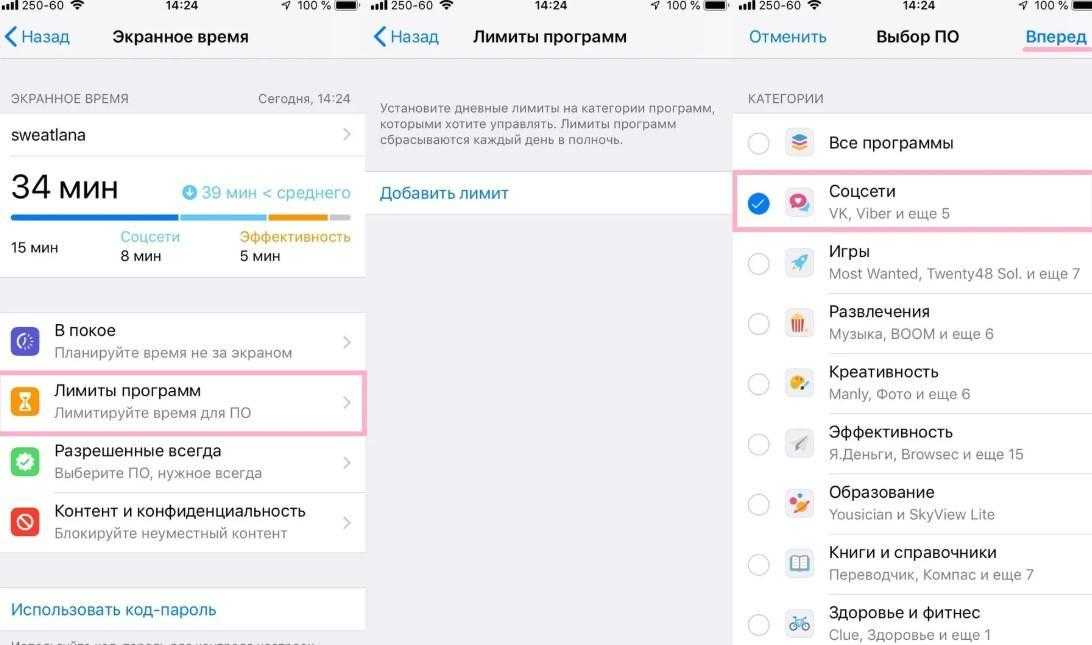
Ограничение работы социальных сетей в iPhone
Как убедиться в использовании трафика за границей
Чтобы узнать объем потребляемого трафика, находясь за границей, необходимо выполнить несколько простых действий.
- для владельцев iPhone вся требуемая информация будет отображаться в пункте «Сотовая связь» под названием «Статистика сотового тарифа»;
- для обладателей iPad необходимо зайти в раздел «Сотовые данные», где в подразделе «Статистика сотового тарифа» будет все отображаться.
Обратите внимание! В разделе «Текущий период» отображается объем потребляемого трафика с того момента, когда последний раз была обновлена статистика. При необходимости показатели можно обнулить, для этого достаточно тапнуть на кнопку «Сброс статистики»
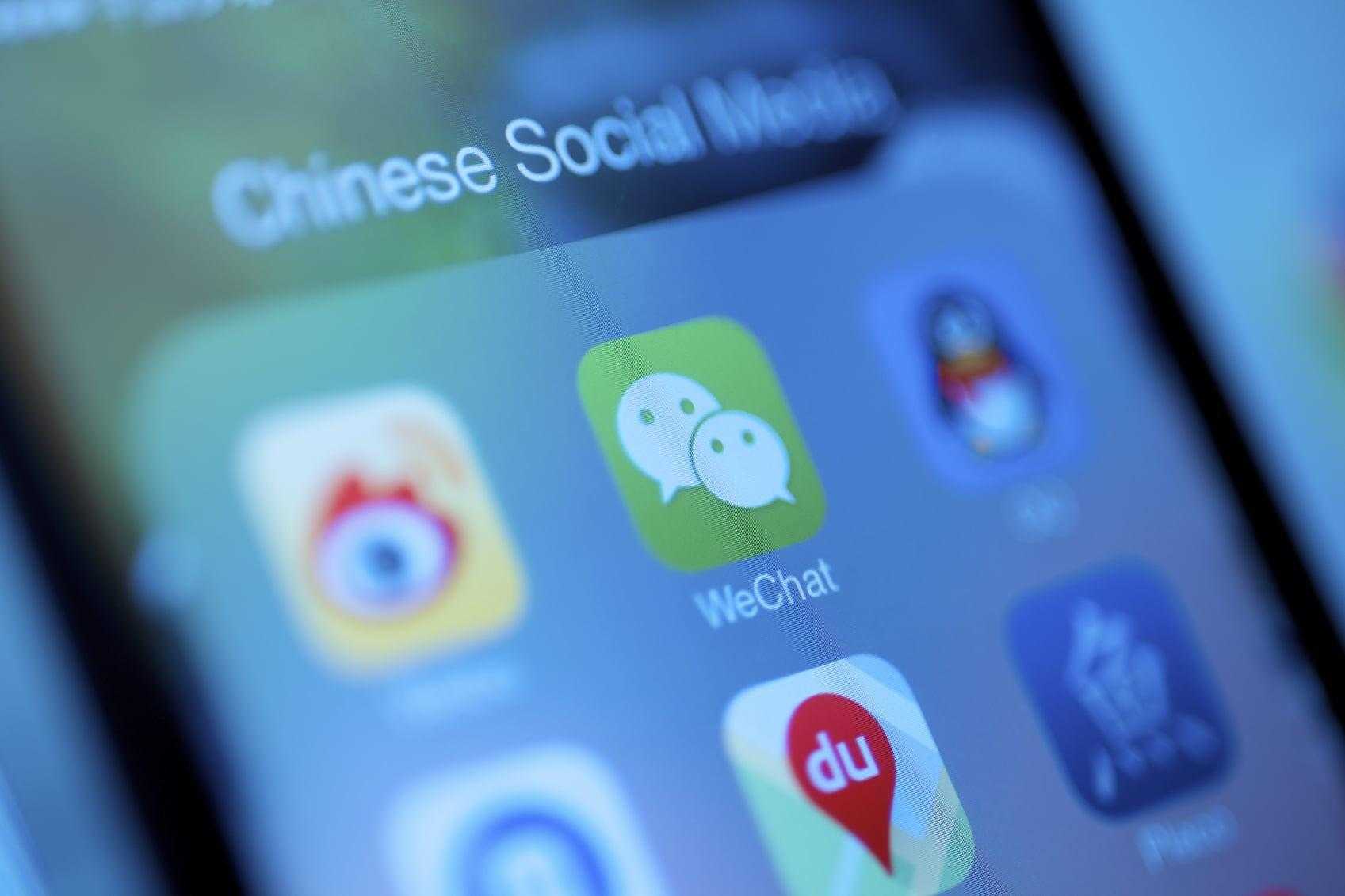
Мессенджеры и социальные сети потребляют много Интернета
Чтобы сократить непредвиденные расходы, потраченные на мобильного оператора, рекомендуется заблаговременно ознакомиться со всеми тонкостями работы Интернета в условиях роуминга. Если не удается разобраться самостоятельно, пользователю достаточно позвонить оператору на горячую линию, и ему будет предоставлена вся требуемая и актуальная информация.
Источник
Нет сети, поиск или что делать, когда Айфон не видит СИМ-карту оператора находясь в роуминге за границей
Если вы когда-нибудь ездили с iPhone за границу, то могли столкнуться с такой проблемой. Вы выключили смартфон на время перелета, а когда включили, то ваше устройство не подключается к сети сотовой связи, а выдает сообщение «Нет сети». Что делать?
На форуме технической поддержки Apple есть соответствующая ветка дискуссии с миллионом страниц для прочтения. Но даже если вы честно начнете всё читать, чтобы разобраться, ответа на свой вопрос вы не получите даже через несколько часов внимательного чтения.
Системное сообщение «Нет сети» (Поиск сети) появляется тогда, когда ваш iPhone или iPad (да-да, проблема актуальна и для «яблочных» планшетов) не может к ней подключиться, или подключается к оператору, но не может установить соединение ни с интернетом, ни с сотовой сетью. Вы даже можете увидеть название оператора, который вас обслуживает — но потом оно все равно исчезнет.
У этой ошибки может быть сразу несколько причин. Но для начала следует исключить самую распространенную и простую из них. И сделать это может каждый желающий.
Переключитесь с LTE (4G) на 3G
1. Откройте Настройки вашего iPhone или iPad.
2. Выберите Сотовая связь → Параметры данных.
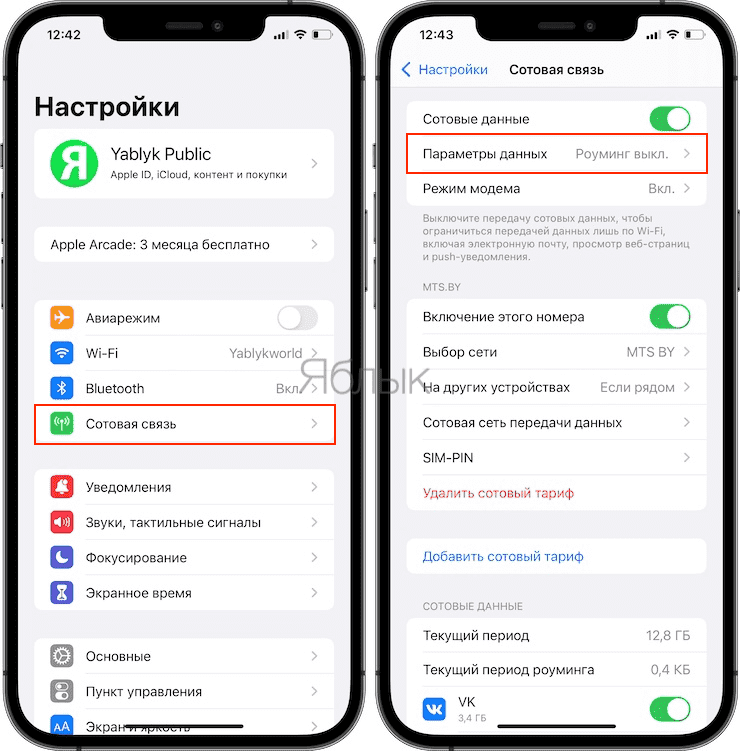
3. Перейдите в раздел Голос и данные и смените LTE на 3G или 2G.
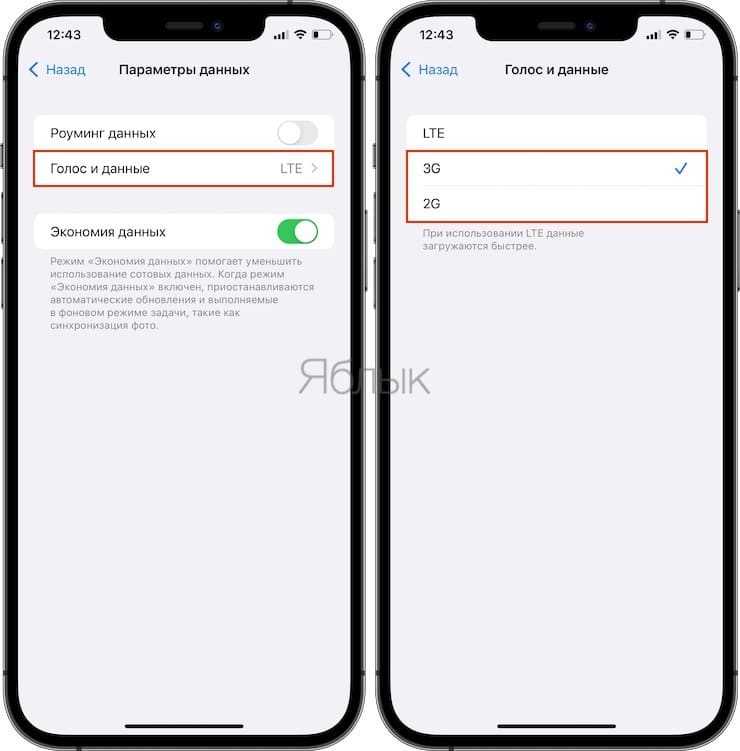
Почему надо делать именно так? Опыт показывает, что не все сотовые операторы за рубежом предоставляют роуминг в сетях четвертого поколения (4G / LTE). В результате, что и логично, ваш iPhone или iPad не подключается к сетям — просто потому, что для «иностранцев» там ничего нет. И простейший способ решить эту проблему — поискать сети предыдущего, третьего поколения (3G), ведь сложно представить более-менее развитую страну, где их нет.
Повторимся – эта ситуация не имеет ничего общего с 4G-покрытием зарубежных операторов. Они могут давать сети четвертого поколения местным абонентам, но не приезжающим.
Попробуйте — реально помогает :).
Не помогло?
Что ж, давайте рассмотрим варианты решения проблемы из числа тех, что нам предлагает Apple.
1. Выключите и включите iPhone (iPad)
2. Обновите настройки оператора
Для этого:
– Подключитесь к интернету через Wi-Fi или сотового оператора.
– Выберите Настройки → Основные → Об этом устройстве. Если ваш оператор подготовил обновление настроек, вам предложат обновиться до них.
3. Достаньте SIM-карту и вставьте её обратно
4. Сбросьте настройки сети
Настройки → Основные → Перенос и cброс iPhone → Сброс → Сбросить настройки сети. Не забывайте, что при этой операции сбрасываются пароли для сетей Wi-Fi, настройки сотовой сети и предустановленные параметры VPN / APN.
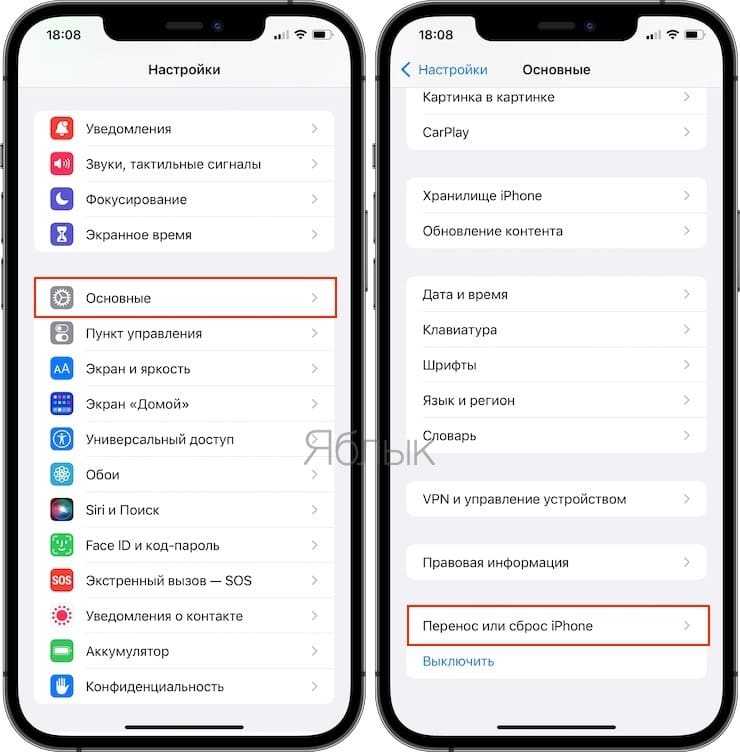
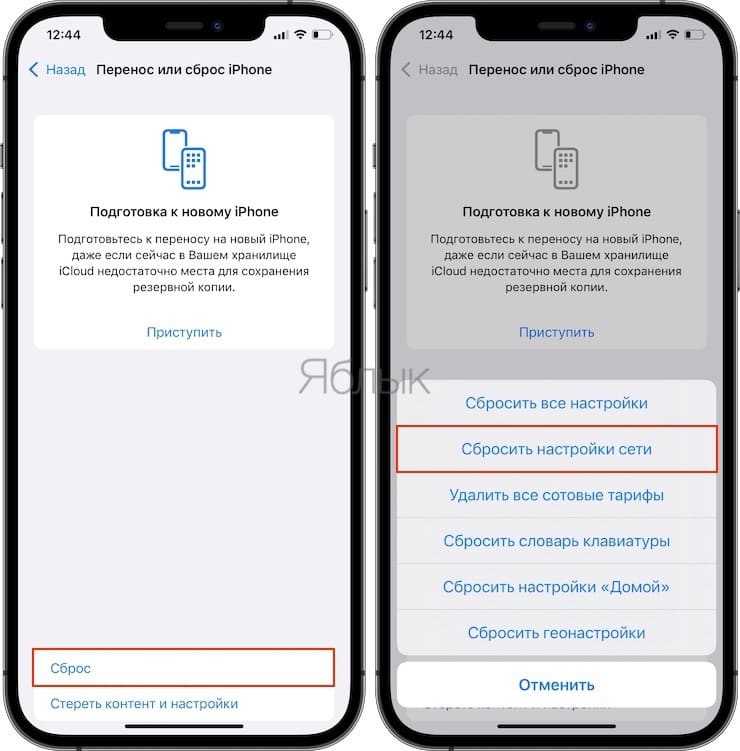
5. Обновите iOS на iPhone и iPad до актуальной версии (подробно)
6. Обратитесь за помощью к своему сотовому оператору
Уточните у него, активен ли счет, нет ли технических проблем со связью в вашем регионе.
7. Сбросьте iPhone или iPad до заводских настроек (подробно)
Советы по использованию роуминга на айфоне
1. Проверьте тарифный план: Перед использованием роуминга убедитесь, что ваш тарифный план предоставляет возможность пользоваться мобильным интернетом в роуминге. Подключите необходимую опцию при необходимости.
2. Ограничьте передачу данных: Перед выездом загрузите все необходимые приложения и обновления, чтобы не тратить интернет-трафик в роуминге. Также можно отключить автоматическую загрузку файлов и обновлений при использовании мобильных данных.
3. Отключите автоматическую синхронизацию: Если вы используете облачные сервисы, такие как iCloud, Dropbox или Google Drive, отключите автоматическую синхронизацию передачи данных. Это поможет избежать неожиданного расхода трафика в роуминге.
4. Используйте Wi-Fi: При наличии Wi-Fi подключайтесь к нему, чтобы сэкономить мобильный интернет. Многие места, такие как отели, кофейни и рестораны, предоставляют бесплатный Wi-Fi для своих посетителей.
5. Используйте оффлайн-режим: Многие приложения и карты позволяют загружать данные заранее и использовать их без доступа к интернету. Перед поездкой загрузите нужные карты и приложения, чтобы иметь доступ к ним в оффлайн-режиме.
6. Информируйтесь о тарифах в роуминге: Перед поездкой узнайте стоимость использования мобильного интернета в роуминге у своего оператора связи. Так вы сможете сориентироваться в расходах и избежать неприятных сюрпризов на счете за связь.
7. Используйте мессенджеры: Вместо отправки SMS или совершения звонков используйте мессенджеры, такие как WhatsApp, Viber или Telegram, для связи с родными и близкими. Это позволит сэкономить на звонках и сообщениях в роуминге.
8. Отключите лишние службы: Для экономии мобильного интернета отключите автоматическую синхронизацию электронной почты, обновление приложений и других лишних служб на вашем айфоне. Можно включить их только при необходимости.
9. Используйте данные экономии: В настройках вашего айфона есть функция «Данные экономии». Включив ее, вы сможете снизить расход мобильного интернета в роуминге, блокируя передачу данных текущими приложениями в фоновом режиме.
10. Обращайтесь в службу поддержки: Если у вас возникли трудности с использованием роуминга на айфоне, обращайтесь в службу поддержки вашего оператора связи. Они смогут помочь вам настроить и использовать роуминг максимально комфортно и эффективно.
Как работает роуминг в смартфонах Apple
Смартфоны Apple, включая iPhone, имеют встроенную функцию роуминга, которая автоматически подключается к доступным сетям в режиме роуминга. Это позволяет вам оставаться на связи, даже если ваш оператор связи не предлагает специальный роуминговый пакет для данной страны.
Когда вы включаете режим роуминга на своем iPhone, устройство сканирует доступные сотовые сети и подключается к наиболее сильному сигналу. Оно автоматически выбирает наиболее подходящего оператора роуминга, чтобы обеспечить вам наилучшую связь. В большинстве случаев выбор операторов роуминга происходит автоматически, но если у вас есть предпочтение, вы можете указать вручную, какого оператора использовать в роуминге.
Важно помнить, что роуминг может быть дорогостоящим, поэтому перед использованием своего iPhone в режиме роуминга, необходимо уточнить стоимость роуминговых услуг у вашего оператора связи. Перед поездкой в другую страну также рекомендуется обратиться к оператору для получения информации о доступных роуминговых пакетах и тарифах
Чтобы включить или отключить роуминг на iPhone, перейдите в настройки устройства, выберите пункт «Мобильная связь» и включите или выключите переключатель «Роуминг данных».
Теперь вы знаете, как работает роуминг в смартфонах Apple! Наслаждайтесь своими путешествиями, оставаясь на связи с близкими и друзьями.
Попытайтесь устранить неисправность
Возможные проблемы телефонов
1. Системный сбой
Иногда смартфон не видит сим‑карту из‑за сбоёв ПО, перепрошивки или обновления. В таких случаях следует сбросить настройки сети или выполнить полный сброс. В последнем случае могут удалиться фото, видео и другие данные, поэтому лучше их предварительно сохранить.
На Android
Откройте «Настройки» и перейдите в раздел «Система». Найдите пункт «Сброс настроек» и откройте его.
Тапните «Сбросить настройки Wi‑Fi, мобильного интернета и Bluetooth». Подтвердите действие, нажав кнопку «Сбросить настройки».
На iOS
Запустите «Настройки» и зайдите в раздел «Основные». Прокрутите список в самый конец и нажмите «Сброс».
Выберите «Сбросить настройки сети» и введите код-пароль. Нажмите «Сбросить настройки» для подтверждения удаления.
2. Слот сим‑карты отключён в настройках
Запустите «Настройки», зайдите в раздел «Сеть и Интернет». Откройте пункт «SIM‑карты» и включите тумблеры напротив каждого слота.
3. Блокировка оператора
У смартфонов, купленных за границей, может быть привязка к местному оператору, из‑за чего они работают только с его сим‑картами. Умельцы разблокируют такие гаджеты с помощью плат, которые подкладываются под SIM. Устройства нестабильны и часто перестают работать после обновления прошивки.
Если у вас именно такое устройство и оно перестало видеть сеть после установки обновления, то придётся искать новую версию платы для разблокировки. Другой вариант — обратиться к оператору и сделать официальную отвязку аппарата (но стоит такая услуга от 100 долларов и выше).
Возможные проблемы сим‑карт
1. Срок действия карты истёк
Если SIM не используется в течение долгого времени, оператор может отключить её и передать номер другому абоненту. То же самое касается неактивированных новых сим‑карт — у них есть срок действия, по истечении которого SIM блокируется. В решении этой проблемы могут помочь только в салоне связи.
2. Сим‑карта повреждена
Случайно сломать SIM довольно сложно, поэтому повреждение может быть вызвано только грубым механическим воздействием при неправильной установке или извлечении. Чаще всего сим‑карты приходят в негодность при самостоятельной обрезке с формата Mini‑SIM до Micro‑SIM или с Micro‑SIM до Nano‑SIM. В таких случаях можно только заменить карточку на новую в офисе оператора.
3. Износ контактов
Если SIM часто переставляли из одного телефона в другой, то на контактных площадках могут появиться борозды. Из‑за них контакты картоприёмника слабо прилегают к сим‑карте. Это приводит к плохому соединению и, как следствие, нестабильной работе.
Иллюстрация: Артём Козориз / Лайфхакер
В этом случае желательно заменить SIM в офисе оператора. В качестве временного решения можно сложить кусочек бумаги в несколько раз и прикрепить его над сим‑картой. В телефонах со съёмной задней панелью это работает почти всегда безотказно, а вот в моделях с выдвижным лотком SIM может и не получиться.
Возможные общие проблемы
1. Смещение сим‑карты
Во всех телефонах сим‑карта находится в специальном слоте или лотке, где контакты картоприёмника соприкасаются с её контактами. Если хоть немного сдвинуть карточку с места, связь нарушится и ничего не будет работать. Такое может случиться после удара телефона при падении или при неаккуратной установке сим‑карты.
Для решения проблемы необходимо извлечь SIM и правильно вставить её на место, ориентируясь на маркировку или срезанный уголок карточки.
2. Окисление контактов
Иллюстрация: Артём Козориз / Лайфхакер
Снимите заднюю панель смартфона или извлеките лоток сим‑карты. Очистите позолоченные контакты на SIM и картоприёмнике с помощью ластика. Если окисление очень сильное, воспользуйтесь мелкозернистой шлифовальной шкуркой. После этого протрите все контакты смоченной в спирте салфеткой, чтобы полностью очистить их.
Времена, когда телефон был дорогой роскошью, давно ушли в небытие. Теперь, в большинство из нас есть более чем один телефон.





![Исправить отсутствующие настройки сотовых данных iphone [complete guide]](http://kokosclub.ru/wp-content/uploads/9/e/1/9e176709318fb60cc2df19cb93de498b.jpeg)





![Исправить отсутствующие настройки сотовых данных iphone [complete guide] - wapk](http://kokosclub.ru/wp-content/uploads/a/2/5/a25c357fb9634e193242a64802696d58.jpeg)
![Apple iphone 7 tutorial: как управлять настройками международного роуминга на вашем iphone 7 ios 10 [пошаговое руководство] - 2024](http://kokosclub.ru/wp-content/uploads/b/5/e/b5e4de044da5324ba2c60b9453227a5d.jpeg)












![Apple iphone 7 tutorial: как управлять настройками международного роуминга на вашем iphone 7 ios 10 [пошаговое руководство]](http://kokosclub.ru/wp-content/uploads/0/c/a/0cab37d30ba3653d05fc9c1331efcd2b.jpeg)


